Menetelmät virheen poistamiseksi kirjastotiedostolla.ITL kappaleissa

- 2116
- 111
- Darryl Hammes MD
Apple -laitteiden omistajat työskentelevät usein iTunes -ohjelman kanssa. Palvelu on suunniteltu erityisesti laitteille, jotka toimivat iOS -käyttöjärjestelmän perusteella, on kätevä ja helppo käyttää, mutta kaikilla eduillaan Aytyuns voi antaa kaikenlaisia virheitä, jotka voivat palapei käyttäjän suorittaessaan lisätoimia. Yhteen epäonnistumisista ohjelmiston aloittaessa liittyy ilmoitus tekstin "iTunes -kirjastotiedosto".ITL ”on mahdotonta lukea, koska sen on luonut iTunes -ohjelman uudempi versio". Tällainen haitta voi ilmetä, koska sovellus on asennettu vanhempi kuin ennen kuin ennen kuin.

Kirjaston ongelman ratkaiseminen.se iTunesissa.
Koska kaikki käyttäjien päivitykset eivät ole maun makua (esimerkiksi uusilla aytyunilla ei ole sovelluskauppaa), monet pyrkivät laittamaan aikaisemman kokoonpanon, mikä on ymmärrettävää. Samanaikaisesti, ohjelmistojen epätäydellisen poistamisen seurauksena kiintolevyn suolistosta ja siihen liittyvästä kirjastokonfliktista, toisen version asentamisen jälkeen epäonnistuu aloittaessasi sovellusta, joka on välittömästi suljettu, joten se ei ole mahdollista jatkaa työtä, kunnes virhe poistetaan. Lisäksi iTunes voi olla ristiriidassa muiden ohjelmistojen kanssa, samoin kuin antaa virusten vaikutukset, sinun on skannattava tietokone tai kannettava tietokone ja poistettava tuholaiset. Kaikki käyttäjät eivät tiedä mitä tehdä, jos viesti "iTunes -kirjasto.ITL: tä ei voida lukea ... ". Itse asiassa kysymys ratkaistaan yksinkertaisesti, koska se syntyy ohjelmallisista syistä, mikä tarkoittaa, että voit selviytyä tehtävästäsi.
Kuinka poistaa virhe iTunes -kirjastotiedostossa.ITL
Pääsääntöisesti suurin osa käynnistykseen liittyvistä virheistä voidaan ratkaista kokonaan asentamalla sovellus uudelleen. Ajan myötä on kuitenkin muitakin muita menetelmiä, mutta myös tehokkaita. Jos sinä, Aytyunsin oikean käynnistyksen sijasta, näit ilmoituksen, että iTunes -kirjastotiedosto.ITL: tä ei voida lukea, seuraavat menetelmät auttavat korjaamaan tilanteen turvautumatta ammatillista apua.
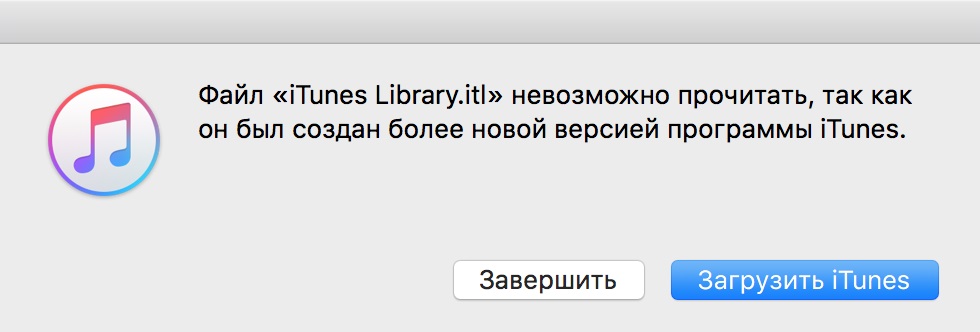
ITunes -kansion poistaminen
Alkuperäisin ja nopea ratkaisu sisältää iTunes -kansiota, jossa iTunes -kirjasto sijaitsee.ITL. Luettelon sijainti riippuu tietokoneen leikkaussalin versiosta, se voidaan sijoittaa kansioon käyttäjän asiakirjoihin nimellä "Musiikki", "My Music" tai "My Music", jos käyttöjärjestelmä on vääntynyt. Ennen iTunes -kirjaston poistamista.ITL, sulje palvelu ja löydä katalogi kapellimestarista käyttöjärjestelmääsi vastaavassa osoitteessa. Pääsääntöisesti virhe katoaa tämän kansion poistamisen jälkeen, koska seuraavan kerran, kun sovellus on luotu tiedosto uudelleen.
Uuden kirjaston luominen
Toinen yksinkertainen vaihtoehto epäonnistumisongelman ratkaisemiseksi, joka ilmoittaa, että iTunes -kirjastotiedostoon ei ole pääsyä.ITL. Tämän menetelmän avulla luot uuden kirjaston vaikuttamatta olemassa olevaan. Voit myös valita paikan tietojen tallentamiselle, osoittaen polun. Menettelyn toteuttamiseksi suljemme Aytyuns ja suoritamme seuraavat toimet:
- Kun näppäimistön vaihtamisnäppäin, käynnistämme ohjelman;
- Napsauta -painiketta "Luo media" -ikkunassa olevassa ikkunassa;
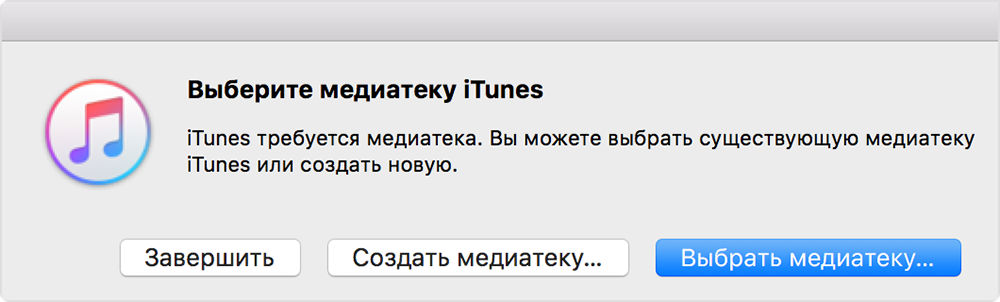
- Ilmoitamme polun (kansio voidaan luoda etukäteen), missä tuleva media sijaitsee;
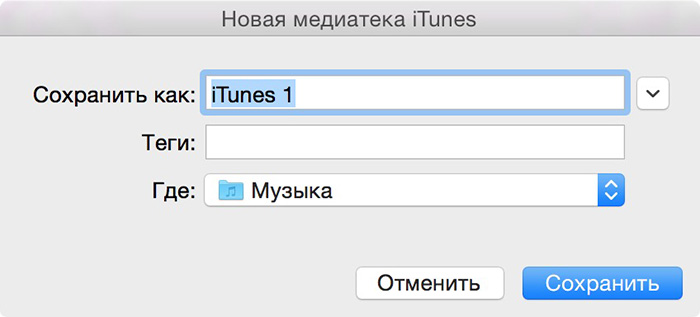
- Pidämme muutoksia.
Yllä olevien manipulaatioiden jälkeen ohjelma kääntyy vastavalmistettuun kansioon ja alkaa korvata.
ITunesin uudelleenasentaminen
Jos iTunes -kirjastotiedosto.ITL: tä ei voida lukea, tämä tarkoittaa, että järjestelmän palveluversion poistamisen vuoksi sen "hännät" pysyivät järjestelmässä. Kirjaston lukuvirhe on tulos sovelluskomponenttien epätäydellisistä komponenteista. Lisäksi oikeaan poistoon liittyy muun muusta Apple -ohjelmistoon liittyvästä puhdistuksesta. Tämä voidaan tehdä käyttämällä erityistä ohjelmistoa tai manuaalisesti tietyn algoritmin seurauksena, mikä on vaikeampaa ja pidempään kuin automatisoitu prosessi. Tavallisten Windows -työkalujen avulla se poistetaan kokonaan tällä tavalla:
- Siirrymme "ohjauspaneeliin", josta valitsemme "ohjelmat ja komponentit" -osan;
- Poistamme seuraavan ohjelmiston vuorotellen: iTunes, Apple Software Update, Apple Mobile -laitteen tuki, Apple Application -tuki, Bonjour, valitsemalla ”Poista” -vaihtoehto valikosta, jota oikeanlevy -painike on ohjelman nimen (jotkut näistä komponenteista (Jotkut näistä komponenteista voivat eikä seiso tietokoneellasi);
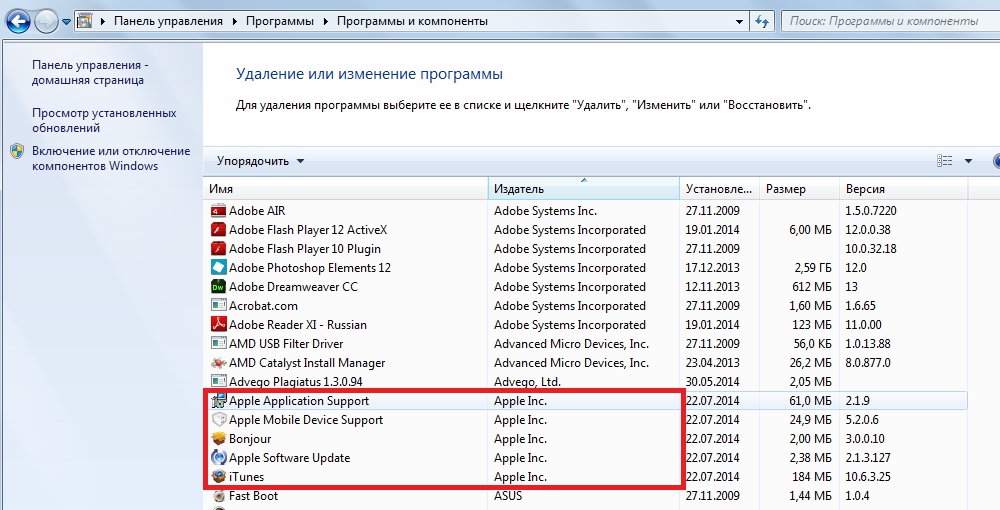
- Seuraavaksi puhdistamme kaikki Apple -nimiset elementit, jotka sijaitsevat AppData -käyttäjäkansioon sijoitetuissa verkkovierailuissa, paikallisissa, kiinnitysluetteloissa sekä puhdistaa musiikkikansio;
- кога ве сеы почищены, ыолняем перезагрзY.
Suoritettujen toimenpiteiden jälkeen lataamme iTunes -jakelun viralliselta sivustolta ja laitamme hakemuksen.
Tiedoston korvaaminen
Jos olet kiinnostunut tapaa tallentaa musiikkia koskevia tietoja, voit tehdä seuraavat:
- Menemme iTunes -kirjastotiedostoon.ITL ja muuttaa sen laajentumista .VANHA;
- Sitten siirrymme edelliseen iTunes -kirjastoluetteloon, jossa valitsemme sijaistiedoston, annamme sille nimen "Itnes Library.ITL ", siirrä iTunes -luetteloon ja yritä aloittaa palvelu.
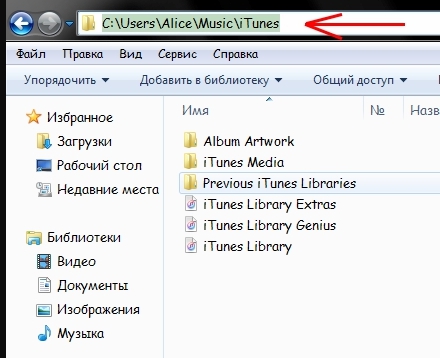
Voit myös viedä mediatekstin XML: ään etukäteen sovelluksen uudesta versiosta (vaihtoehdot ovat saatavilla "tiedosto" -valikossa) mihin tahansa kansioon, ja kun Aytyuns -versio on kokonaan poistanut ja uudelleen. on vielä tuonta kirjasto versioon, jonka laitamme. Menettely auttaa välttämään virheitä ja antamaan jo luodut tiedot käytettävissä.
Itse asiassa virhe ei ole useista monimutkaisista, joten minkä tahansa taitotason käyttäjä pystyy poistamaan sen suositusten mukaisesti. Yksi esitetyistä menetelmistä todennäköisesti ratkaisee Aytyunsin kirjastojen lukemisen ongelman.
- « Tapoja päästä eroon tietokoneista virusohjelmistokasino tulivuoresta
- Prosessorin inaktiivisten ytimien sisällyttäminen Windowsiin on lisätehoa »

